
AVI英文全称为Audio Video Interleaved,即音频视频交错格式,是微软公司于1992年11月推出的,作为Windows视频软件一部分的一种多媒体容器格式。它将音频(语音)和视频(影像)数据包含在一个文件容器中,允许音视频同步回放。比如一些游戏、教育软件的片头,多媒体光盘中,都会有不少的AVI格式的文件。
这种视频格式的优点是可以跨多个平台使用,其缺点是体积过于庞大,而且更加糟糕的是压缩标准不统一,最普遍的现象就是高版本Windows媒体播放器播放不了采用早期编码编辑的AVI格式视频,而低版本Windows媒体播放器又播放不了采用最新编码编辑的AVI格式视频,所以我们在进行一些AVI格式的视频播放时,常会出现由于视频编码问题而造成的视频不能播放或即使能够播放,且存在不能调节播放进度和播放时只有声音没有图像等一些莫名其妙的问题,如果用户在进行AVI格式的视频播放时遇到了这些问题,可以通过下载相应的解码器来解决,或者使用带有格式转换功能的软件解决。
用户可以在计算机上使用Windows播放器打开AVI格式文件,比如系统自带的播放器Windows Media Player,但是由于AVI格式文件比较特殊,可能会因为编码问题无法使用设备端已有的播放器打开,再加上,并非所有的格式转换工具都支持对不同编码的AVI格式文件的转换。这时您就需要借助一款名为都叫兽™视频编辑的软件,该软件不但可以打开AVI格式等上百种不同格式的视频文件,还支持将不同设备的终端匹配不同的视频格式;另外也可以对该格式文件的视频进行内容化的编辑创作等。
都叫兽™视频编辑是一款集合电脑屏幕录制、视频后期制作与转换的多功能一体化的视频录制编辑工具。它不仅能满足用户对PC端屏幕、播放视频、声源等多媒体的录制需求,还为进一步编辑影片创造了更多的可能,你不但可以在录制过程中为录制视频增加专属水印;还可以在后期的视频编辑时进一步完善优化视频的内容,诸如添加各种类型的转场特效,随意切换不同的滤镜风格,给独立的影像配备专属字幕、DIY个性化的片头/片尾等等。
步骤1:下载安装并打开都叫兽™视频编辑软件,选择进入“视频编辑工具”选项。
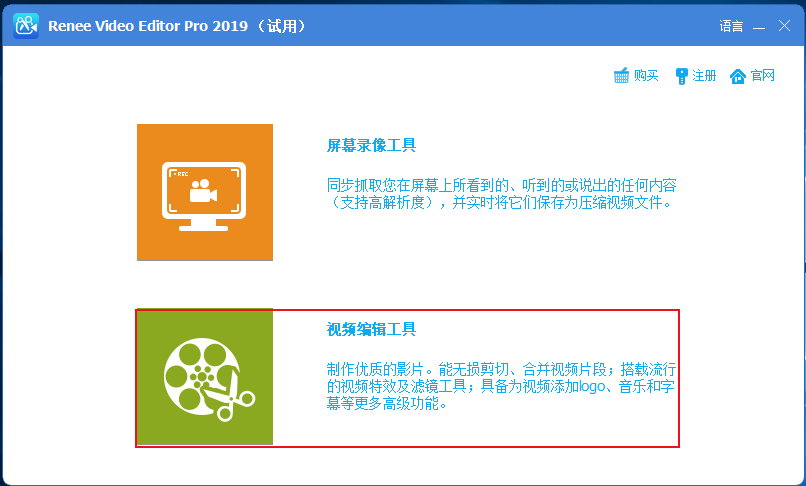
步骤2:点击页面左上角“添加文件”按钮,将“AVI格式”的视频文件导入到该软件当中。
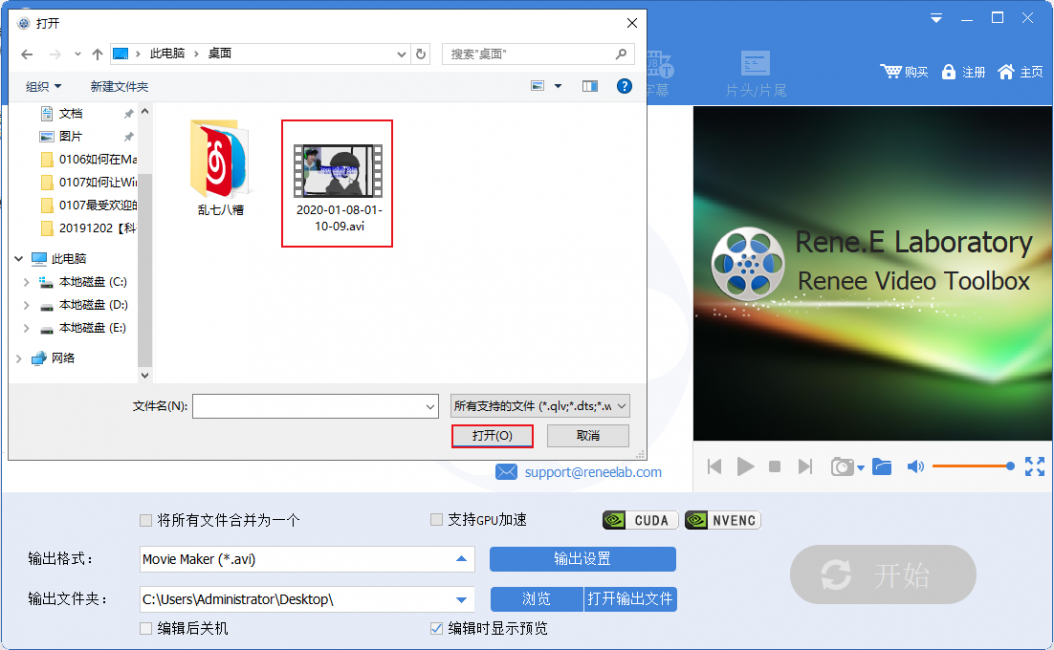
步骤3:添加完成后,您可以在右侧的视频栏里观看该格式的文件,或者直接通过都叫兽™视频编辑头部菜单栏里的编辑模块,对该视频进行个性化的编辑操作,比如:实现视频的剪切,旋转和裁剪,添加滤镜特效、声音特效、缩放特效,添加、去除各类水印、字幕,DIY视频的片头/片尾等等。
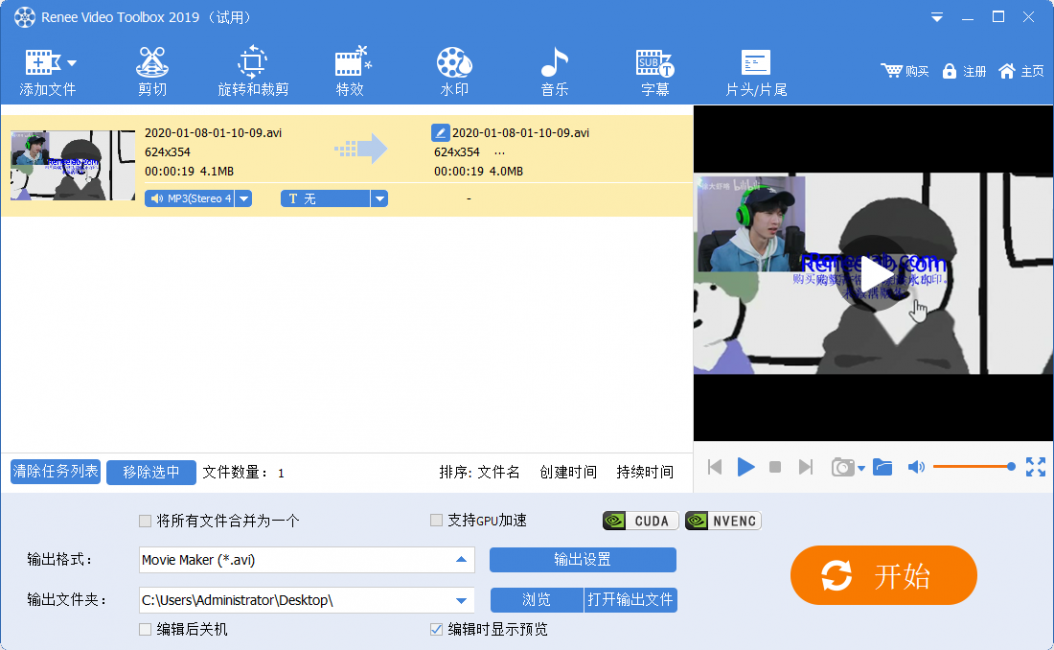
不同的设备终端匹配不同的视频格式,再加上不同格式的视频,其文件大小、属性、以及适用于不同的多媒体内容,所以格式间的转换就成为视频操作过程中经常会遇到的事情。那么究竟如何转换AVI格式的文件?不管是将AVI格式的文件转换成其他格式的文件,亦或是将其他格式的文件转换为AVI格式的文件,您都可以使用都叫兽™视频编辑软件去实现,简单、安全、易操作,下面我们看下如何使用使用都叫兽™视频编辑实现AVI格式文件间的转换,我们以将MP4格式的文件转换成AVI格式的文件为例说明。
具体操作步骤如下:
步骤1:打开都叫兽™视频编辑软件,选择进入“视频编辑工具”选项。
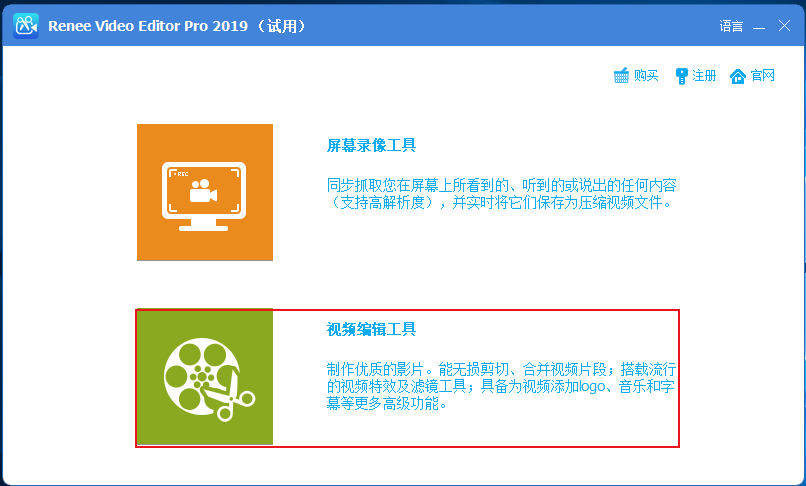
步骤2:点击页面左上角“添加文件”按钮,将“MP4格式”的视频文件导入到该软件当中。
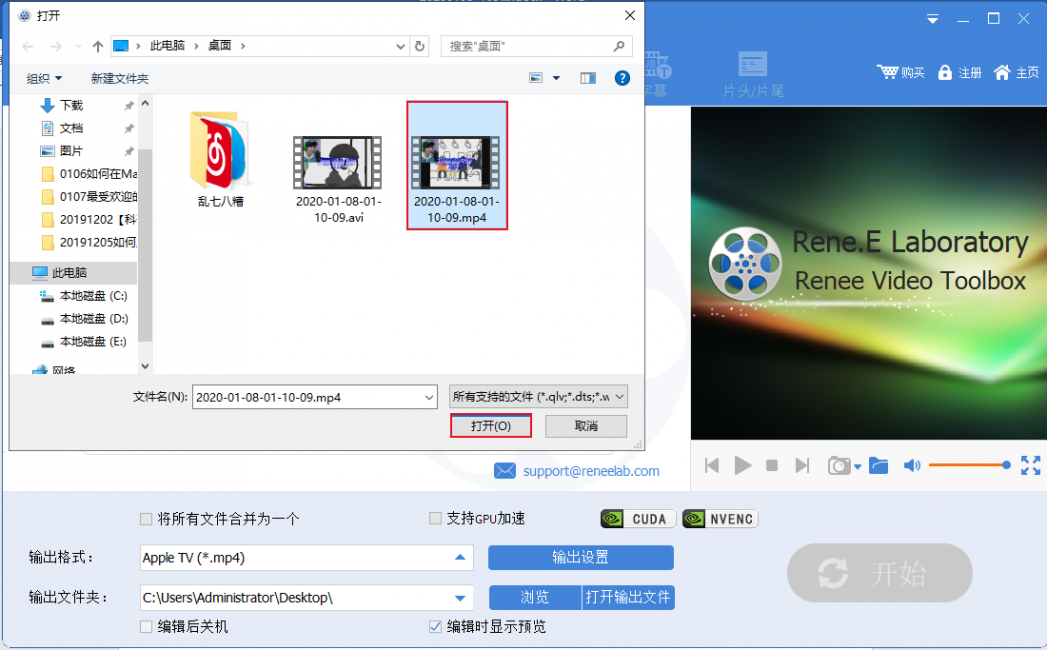
步骤3:在页面下方“输出设置”中选择AVI格式。您可以根据不同的设备终端类型,选择不同编码格式的AVI格式文件。
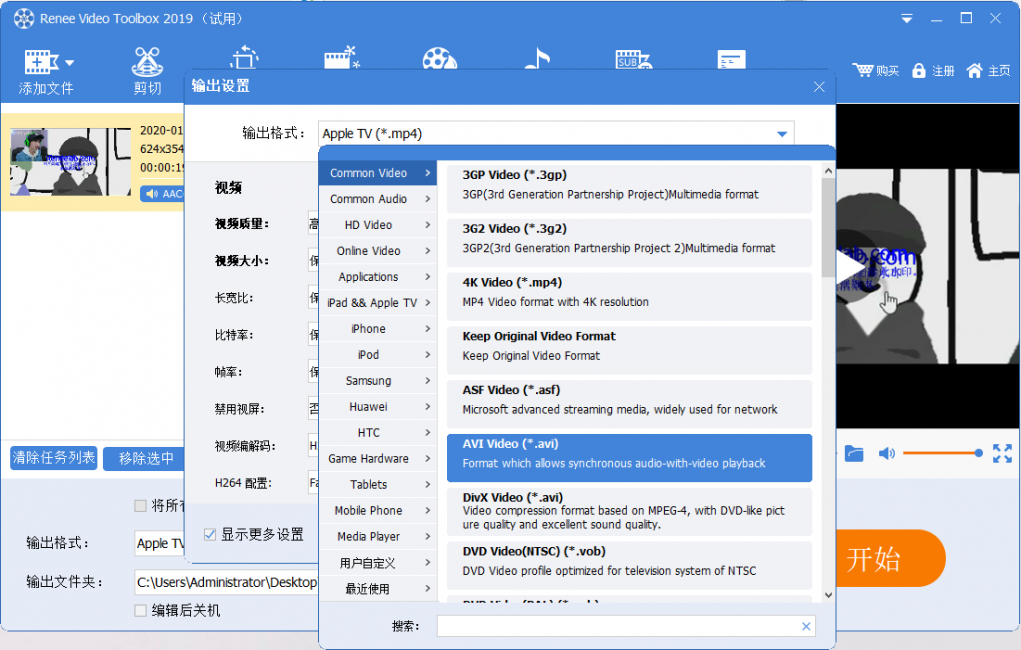
步骤4:选择要匹配的终端设备格式后,您还可以根据具体需求对视频格式的参数进行调整,调整完毕点击“好”即可。
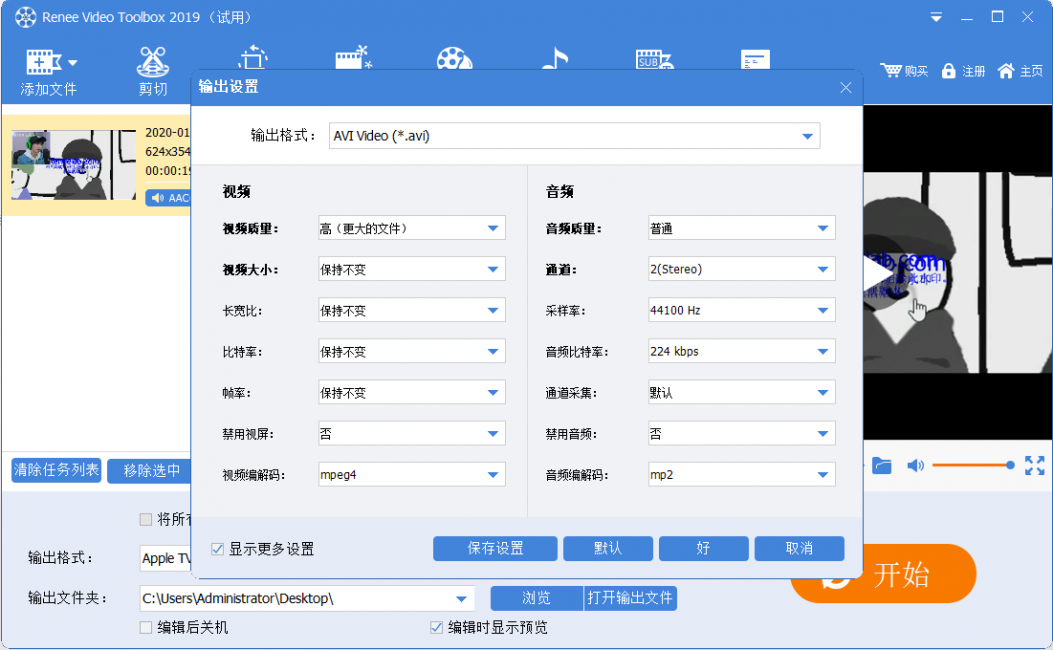
步骤5:视频格式调整完成后,点击“开始”按钮执行格式转换操作。转换完成,您可以到默认保存视频的路径中查看格式转换后的视频文件。
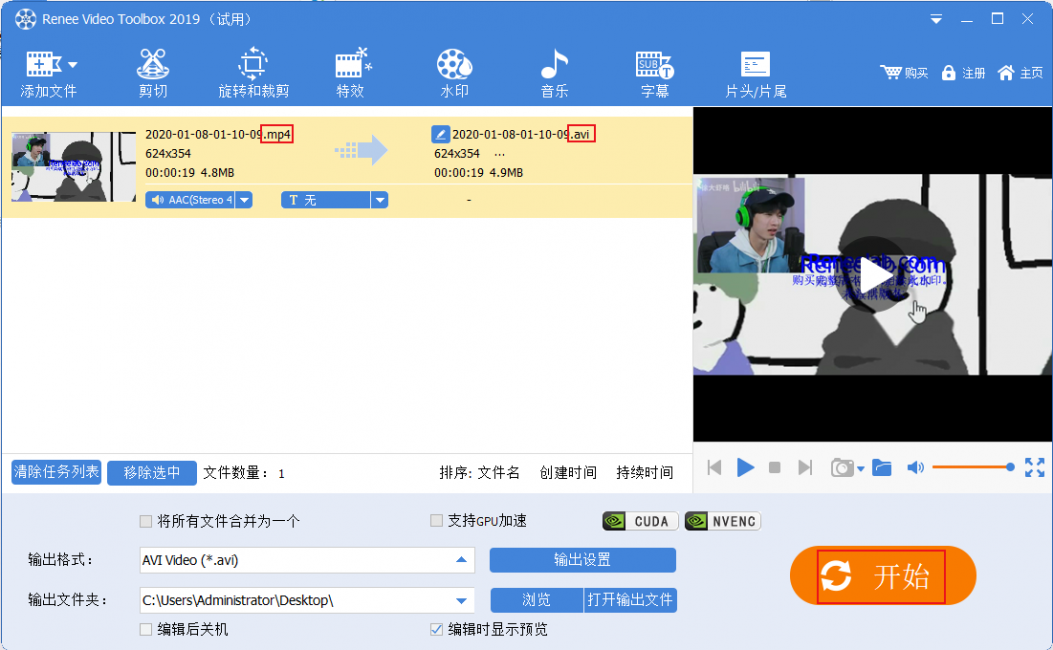





 粤公网安备 44070302000281号
粤公网安备 44070302000281号
